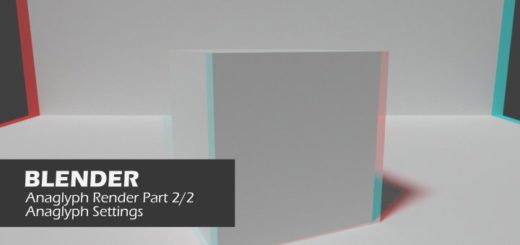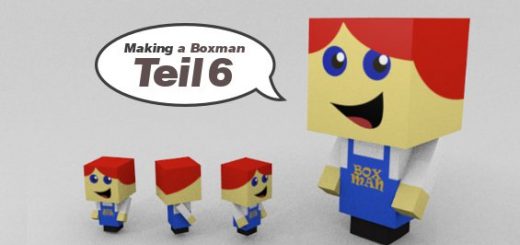Blender 021 – Object-, Edit- und Pose-Mode
Möchte man Objekte in Blender bearbeiten gibt es dazu zwei Modi, um Veränderungen vorzunehmen: den Object- und den Edit-Mode. In einem weiteren Modus, dem Pose-Mode regelt ihr die Bewegungen über die Bones.
Skills: Basics
Addon: Nein
Die hier beschriebenen Themen gelten für Blender 2.7x und Versionen abwärts, ebenso für Blender 2.8. Die Ansichten sind Screenshots aus Blender 2.8.1, der derzeit aktuellen Version (Januar 2020).
Unterschied
Der Object- und Edit-Mode unterscheidet sich darin als das mit Object-Mode das Objekt als solches gemeint ist. Im Edit-Mode arbeitet man hingegeben an der Konstruktionsweise. Nehmen wir als Beispiel ein Haus. Im Object-Mode kann das Haus komplett von einem Ort zum anderen versetzt, rotiert und insgesamt skaliert werden.
Im Edit-Mode arbeitet ihr am Grundgerüst, der Konstruktion des Hauses. Im Bild unten seht ihr links ein einfaches Haus im Obect-Mode, recht das Haus im Edit-Mode (siehe Bild unten).

Object- und Edit-Mode
Hier besteht der Unterschied das in diesem Fall der Grundstein sozusagen (der Origin) an Ort und Stelle bleibt. Dazu später mehr. Im Edit-Mode könnt ihr demnach weiter das Haus ausbauen. Durch Schnitte Fenster und Türen hinzufügen etc., während im Object-Mode nur das Haus als Ganzes rotiert, skaliert und versetzt werden kann.
Über die Esc-Taste auf der Tastatur wechselt ihr einfach und schnell vom Object- in den Edit-Mode.
Skalieren etc. im Object-Mode
Wie schon erwähnt lassen sich Objekte auch im Object-Mode zum Beispiel skalieren, rotieren und versetzen. Das kann frei Hand aber auch komfortabel mit exakten Angaben über die Transform-Palette geschehen. Man erkennt in der Animation unten, das das Haus über die Dimensions vergrößert und auf der y-Achse um 30° Grad rotiert wurde (siehe Animation unten).

Dimensions und Scale-Faktor
Die Werte von Scale werden durch die Skalierung beeinflusst (siehe Bild oben). Das ist nicht immer erwünscht. Einige Modifier die man eventuell später einsetzt mögen nur einen Scale-Factor von 1. Daher sollte nach dem Skalieren im Object-Mode vorausschauender Weise immer STRG-A für Apply – Scale angewendet werden. Dessen muss man sich bewusst sein.
Über STRG-A im Object-Mode lässt sich auch die Rotation (ebenso die Location) auf 0 (Null) setzen. Das Objekt behält die Rotation bei, es wird nur als Tatsache ausgegeben und scheint von Anfang an so konstruiert zu sein.
Pose Mode
Wurde ein Objekt oder Konstrukt mit Bones versehen wird automatisch der Pose-Mode hinzugefügt. Im Edit-Mode lassen sich Veränderungen an den Bones vornehmen. Im Object-Mode lässt sich das gesamte Skelett (Kette von Bones) auswählen und im Pose Mode können die Bewegungen über die Bones animiert werden.

Pose-Mode
Befindet man sich im Objekt-Mode, könnt ihr mit dem Shortcut STRG-TAB in den Pose-Mode und wieder zurückwechseln. Befindet ihr euch im Pose-Mode und wendet nur die TAB-Taste an, werden die Bones in den Edit-Mode versetzt, wo sie sich bearbeiten lassen. Sind keine Bones vorhanden, fehlt auch der Eintrag Pose-Mode in der Liste (siehe Bild unten).

Weitere Modi
Soviel in einem Schnelldurchgang zu den Basics. Alle weiteren Modes (siehe Bild oben) werden später in den entsprechenden Beiträgen behandelt.